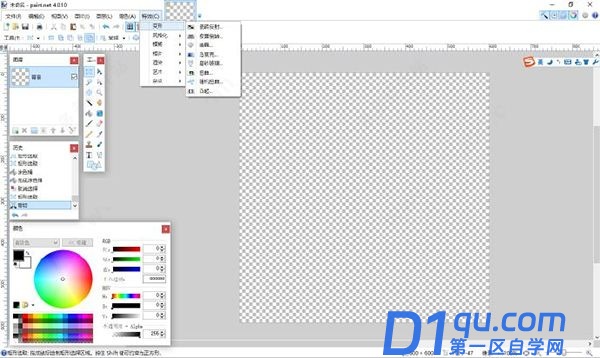- A+
paint.net使用教程
许多网友都在问paint net怎么用?因此小编就为大家整理了一下使用方法,有需要的可收藏
【总界面菜单详解】
一、文件菜单
首先我们看到的是文件菜单。文件菜单中有的内容没有什么需要解释的。比较重要的一点是在制作材质时,在保存贴图之前务必记得合并所有图层,否则文件将会以pdn格式保存,游戏会无法读取。
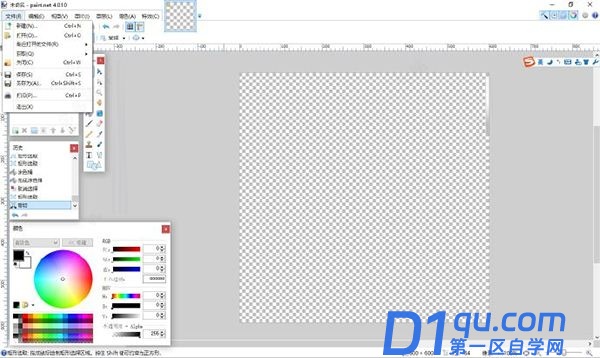
二、编辑菜单
此部分也相对比较简单。撤销重做复制粘贴相信不用解释。粘贴到新图层和粘贴到新图片分辨会新建图层和文件。清空选择区域会把选择区域内所有像素清空而填充则是填充背景色。反选会把原来选择的区域取消选择,并且把未选择的区域选中。
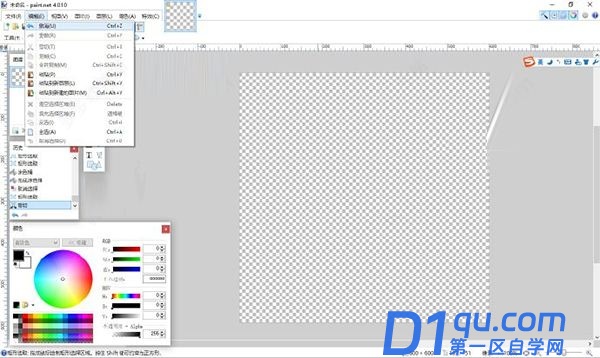
三、视图菜单
此部分还是非常简单。放大缩小是显示情况而不分辨率。缩放到选择区域则会用整个选择区域撑满屏幕。最后那三个像素英寸厘米的选项,指的是标尺的单位。
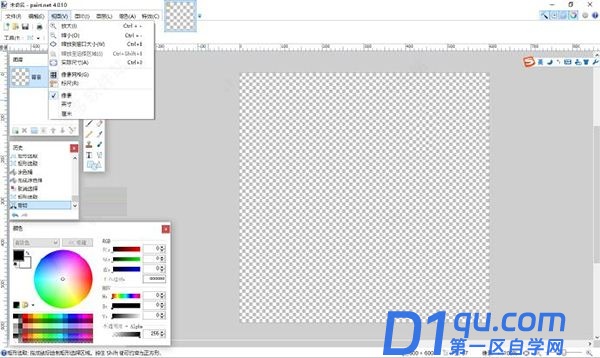
四、图片菜单
这部分着重讲解两个内容。第一个是裁剪到选择区域,指的是只把选择的区域保留下来,其他全部删除。第二个是画布尺寸和调节尺寸的区别。画布尺寸改变时,如果放大,则会保留原画,在其余区域用背景色填充。如果缩小,则会裁剪原画。而调整尺寸则是把原画缩放。
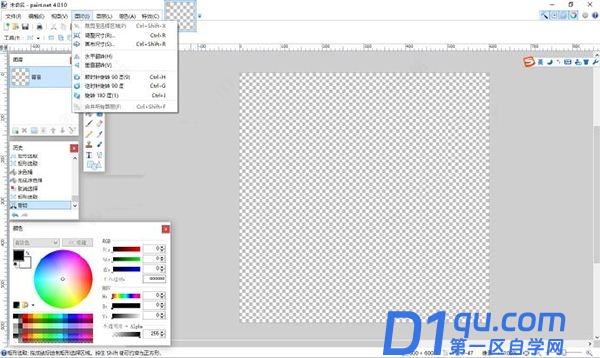
五、调色菜单
由于图层功能已经详细解说过,所以直接跳过进入调色区域。这些工具其实并不是很常用,主要是用的是亮度对比度饱和度三个。其他在调整之后总会觉得怪怪的。此处需要提示的是,第一次打开亮度对比度菜单,会显示两个零,可以上调或下调。点击确定之后,如果再次打开菜单,会显示上次的数值。但是这时其实软件已经做过了两次叠加了。也就是说如果闲着没事不要打开这个菜单看看上次的数值对不对,如果看了请记得归零。
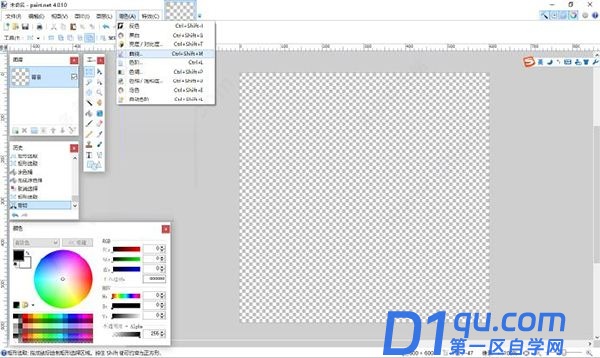
六、特效菜单
最后的特效环节。变形大项下的几个小项还是请各位自行摸索,毕竟表达起来不是很方便。但是我可以告诉你们的是,用其中的部分功能可以轻松做石砖。其他重要的还有杂点。可以调整颜色饱和度、强度、覆盖度。还有溢色的功能。溢色说白了就是把每个杂点放放大。